Мы с Вами познакомились с основными компьютерными терминами и определениями. Практически изучили назначение всех (почти) клавиш на клавиатуре конкретно на примерах. Не охваченным остались только ряд функциональных клавиш F1, F2,..., F11, F12 . И, хотя, о двух клавишах я уже упоминал, лучше всего рассматривать их назначение в конкретных программах. Так как в разных программах в эти клавиши часто «зашивают» разные функции.
Поэтому по ходу рассмотрения назначения различных программ, мы параллельно будем рассматривать и назначение функциональных клавиш.
Одними из наиболее используемых видов программ являются текстовые редакторы или, как их еще иногда называют — программы обработки текста.
Другое название текстовых редакторов — текстовые процессоры . Это название унаследовано из 70-х годов прошлого века. В то время еще не было «мощных» текстовых редакторов и графики.
Зато были специальные машины, которые объединяли в себе возможности ввода текста с клавиатуры, отображения вводимого текста на дисплее, встроенного компьютера для простейшего , а также печатающего устройства. Вот такие устройства и называли текстовыми процессорами.
Кстати, как я уже писал в уроке « », клавиша «Print Screen» тогда выполняла функцию отправки содержимого экрана на печать. Сейчас, практически во всех редакторах, для отправки содержимого экрана на печать используется комбинация клавиш «Ctrl + P» : + .
С развитием компьютерных технологий, появились компьютерные программы — текстовые редакторы, выполняющие аналогичные функции. Эти программы и унаследовали название «Текстовый процессор».
С названиями, я думаю понятно. Теперь давайте посмотрим, что они из себя представляют.
Текстовых редакторов и их разновидностей, на самом деле, очень много. Вплоть до того, что когда Вы пишите кому — нибудь письмо или оставляете комментарии, Вы используете встроенный модуль текстового редактора в Вашей электронной почте, на блоге или форуме.
Так почему этих редакторов так много, чем они отличаются и какой лучше всего использовать?
Давайте рассмотрим несколько редакторов, чтобы ответить на эти вопросы.
Аналогично и пункт меню «Правка» . 1_я группа — отмена последнего действия. 2_я группа — вырезаем, копируем, вставляем, удаляем текст. 3_я группа поиск текста и замена текста (это будет отдельный урок) . 4_я группа — это выделение всего текста, и, интересный пункт меню «Время и дата» .
Как мы видим из выпадающих меню, в Блокноте используется две функциональные клавиши. Точнее три.
Клавиша F5 используется как горячая клавиша и служит для вставки в текст текущего времени и даты, установленные на Вашем компьютере.

Клавиша F3 используется для продолжения поиска текста (как я уже говорил, это будет отдельный урок).
Ну и клавиша F1 , про которую уже даже не упоминают, вызывает справку по программе, которую Вы сейчас используете. В нашем случае — справку по программе «Блокнот».
Еще обратите внимание, что почти все пункты в выпадающих меню можно выполнять не при помощи мыши, а горячими клавишами.
Исключение составляют наименее используемые пункты меню «Сохранить как...», «Параметры страницы...», «Выход» (с успехом заменяется красным крестиком), «Перенос по словам», «Шрифт...», «Строка состояния», «Вызов справки» и «О программе».
Как правило, пунктов меню «Файл» и «Правка» вполне хватает для работы в любом текстовом редакторе.
Еще один важный момент! Пункт меню «О программе» есть в любой программе. Здесь можно посмотреть производителя этого программного обеспечения и, что очень важно, версию программы .
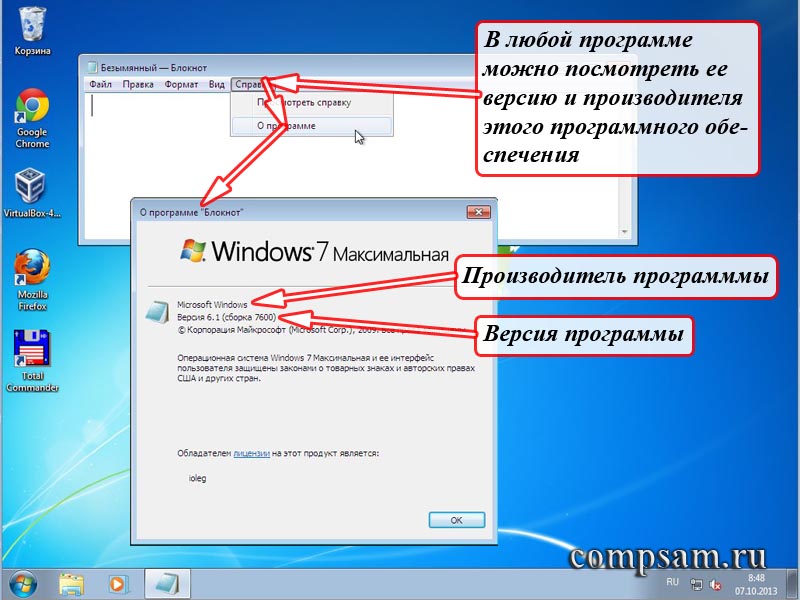
Редактор «Блокнот» довольно простой и «легкий». «Легкий» — это значит, что он очень мало забирает ресурсов у компьютера при работе. Более того, файлы в формате , в котором он по умолчанию сохраняет файлы (.txt ), очень маленького размера.
Собственно, на этом достоинства и заканчиваются. Никаких картинок, таблиц, объектов сюда вставить невозможно. Только текст.
Использовать или не использовать Вам этот редактор для работы решать Вам.
Со своей стороны я скажу, что этим редактором пользуюсь для сохранения текстов анекдотов, рецептов, мудрых мыслей великих людей, своих логинов и паролей (что не исключает ). Сохранять удобно, а вот редактировать... не очень. Примером может служить урок . В редакторе «Блокнот» такие фокусы не пройдут.
Аналогичные простые программы-редакторы есть и в интернете. Так называемые текстовые редакторы онлайн . Пример одного из таких редакторов приведен на скриншоте. Адрес в интернете https://note-pad.net
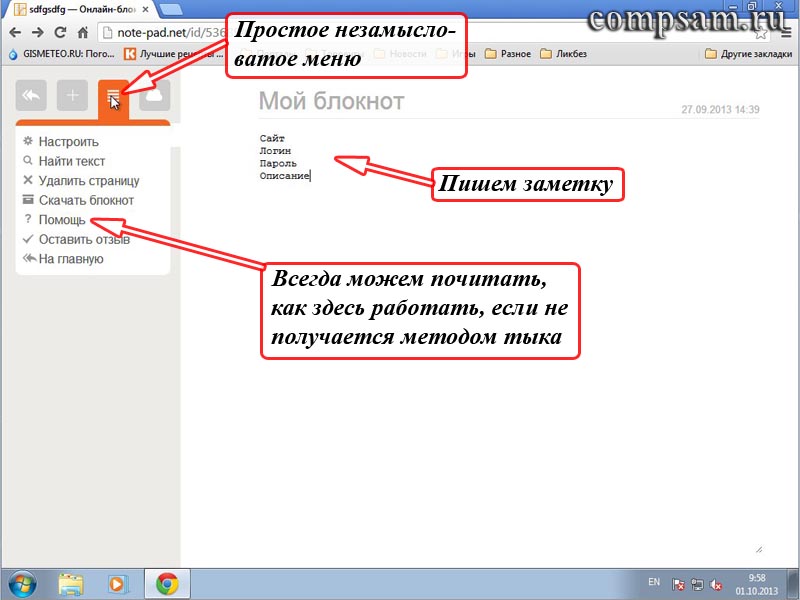
Довольно удобно, если у Вас нет под рукой записной книжки с ручкой. В любой момент можно скачать внесенную туда информацию, а затем просто удалить.
Можно работать и с регистрацией и без регистрации. Если нет регистрации, то после закрытия браузера информация пропадет.
Ну а если есть регистрация, то данные сохраняются. Мало того, Вы можете «привязать» этот маленький дневник в облаке к своему емэйлу, чтобы всегда иметь его под рукой. Но это тоже отдельная тема.
WordPad
Еще один текстовый редактор, который установлен на Вашем компьютере по умолчанию — это текстовый редактор WordPad (вордпад). Стандартно вызывается аналогично программе «Блокнот».
Правда есть ощутимая разница в этой программы для пользователей Windows XP и Windows 7. В этих операционных системах по умолчанию устанавливаются разные версии этого редактора, хотя принцип работы в них абсолютно одинаковый.
WordPad (версия 5.1), поставляемый с ОС Windows XP

Как видим, меню примерно такое же. Только добавился пункт меню «Вид», который добавляет или убирает панели инструментов с пиктограммами. Причем эти панели можно убирать или добавлять, щелкая по соответствующему пункту выпавшего меню левой кнопкой мыши.
Принцип работы в этом редакторе такой же, как и в Блокноте. Но функционал немного богаче.
Здесь мы уже можем составить документ, подобный заявлению из урока «Редактирование и форматирование».
Интересный момент. Здесь нет горячей клавиши F5 для вставки даты и времени. Но зато появился выбор, в каком формате Вы хотите видеть дату и время в своем тексте.

WordPad (версия 6.1), поставляемый с ОС Windows 7

В переработанном интерфейсе, разработчики (программисты и дизайнеры) постарались расположить все элементы покомпактней и поудобней для пользователя. Получилось у них это или нет, решайте сами.
Мне, например, трудно было приспособиться. За 20 лет привык к классическим интерфейсам. Но деваться некуда, приходится осваивать. И, если с WordPad_ом все более — мене просто, то к программам из профессионального офисного пакета от Microsoft «привыкал» около месяца.
Но, с другой стороны, поработав пару недель, нашел для себя много плюсов и удобств в новых интерфейсах.
Что еще можно сказать об этой версии WordPad.
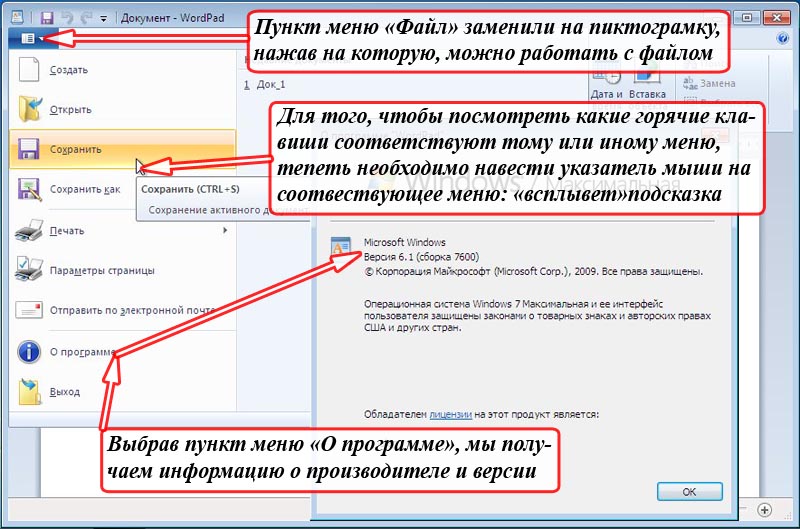
Классический пункт меню «Файл» заменили пиктограммой, нажав на которую, выпадает стандартное подменю для работы с файлом. Здесь же мы можем посмотреть данные о производителе и версию программы.
Ну а для того, чтобы узнать, есть ли для выполнения пункта меню соответствующие горячие клавиши, необходимо навести на этот пункт меню указатель мышки. В данном примере я навел указатель мышки на надпись «Сохранить». У меня «проявилась» подсказка на соответствие горячим клавишам «Ctrl+S» .
Еще один важный момент!
По умолчанию программа WordPad сохраняет файлы в формате RTF (.rtf) , который можно открыть и редактировать в текстовом редакторе Word от той же компании Microsoft. Но уже нельзя открыть и редактировать в программе «Блокнот».

Но я хочу обратить Ваше внимание на другой формат, в котором можно сохранить содержимое файла. Это открытый формат офисных документов — OpenDocument Format, ODF (опен документ формат). Что значит открытый?
Немного истории
Как я уже говорил, как только появились компьютеры, сразу же появились программы для редактирования текста.
Производители программного обеспечения начали создавать текстовые редакторы и придумывать форматы, в которых можно было бы сохранять и хранить документы.
На рынок эти редакторы выходили с разными ценами, функционалом и т.п.
Каждая фирма разработчик ревностно хранили секреты спецификации своих форматов от глаз конкурентов. Рынок есть рынок.
Интереснее всего то, что документы, сделанные в одном редакторе, невозможно было открыть в другом редакторе. Так как спецификации нигде не публиковались для общего обозрения, а хранились в тайне — были закрытыми .
Время летело. Редакторы и форматы плодились, пока не начались проблемы.
Представьте себе, что Вы работаете в крупной корпорации. Ваша корпорация купила профессиональный текстовый редактор для своих сотрудников.
Время шло. Было создано миллионы документов. И вдруг фирма, у которой была приобретена программа, обанкротилась. Все. Купленная программа больше не поддерживается.
Проходит еще время. Прогрессируют компьютеры, создаются новые операционные системы. И, в один прекрасный момент, программа вдруг не устанавливается на новом компьютере под новой операционной системой.
А новые редакторы не поддерживают тот формат, в котором корпорация наплодила документов. Ситуация, конечно, не патовая. Но сколько уйдет времени, нервов и денег на перевод документов в новые форматы.
А что если формат, в который Вы переводите свои документы, через год-два перестанет поддерживаться вместе с новым приобретенным редактором?
И что, так по кругу?
Посмотрело мировое сообщество на этот кошмар, точнее прочувствовало на своей шкуре, и пришло к выводу, что данную ситуацию надо исправлять. И как можно быстрее.
Результатом многолетней работы стал стандарт, который был разработан индустриальным сообществом OASIS .
Затем Всем производителям программного обеспечения, текстовых редакторов в том числе, было рекомендовано, чтобы они в свои программы включали возможность сохранения документов в открытых форматах.
Таким образом, поддержка открытых форматов в редакторе WordPad появилась с выходом операционной системы Windows 7. А в офисных программах, начиная с офисного пакета Microsoft Office 2007.
Таким образом, если файл сохранен в открытом формате, то в будущем его можно будет открыть любым редактором под любой .
Профессиональные текстовые редакторы
Профессиональные текстовые редакторы, как правило, входят в специальные офисные пакеты. Эти пакеты включают в себя комплекс программ, необходимых на производстве.
Набор инструментов в программах из этих пакетов просто огромен. Возможности и удобства просто впечатляют.
Все Вы, наверно, слышали от таком офисном пакете, как Microsoft Office (майкрасофт офис), который включает в себя программы-приложения: Word (ворд — текстовый редактор), Excel (эксель — электронные таблицы), Access (аксес — базы данных), Outlook (аутлук — клиент электронной почты, о котором мы уже говорили в уроке «Клиент и Вэб-интерфейс») и т.д.
Все приложения мы вкратце рассмотрим, но не в рамках этого урока.
Пакет программ (приложений) Microsoft Office является платным . Сейчас специально посмотрел в интернете цены.
Например, последний офисный пакет от Microsoft «Office профессиональный 2013» для установки на один компьютер стоит 19559 рублей (как на цену глянул, так у меня жвачка изо рта выпала).
В данной статье я хочу упомянуть только об одной программе из этого пакета — текстовом редакторе Microsoft Office Word .
Как и в случае с программой WordPad, начиная с версии Microsoft Office 2007, интерфейс у программ из этого пакета изменился.
Если Word из пакета Microsoft Office 2003 имел еще старый стандартный интерфейс,

то в Word из пакета Microsoft Office 2007 уже обновленный.
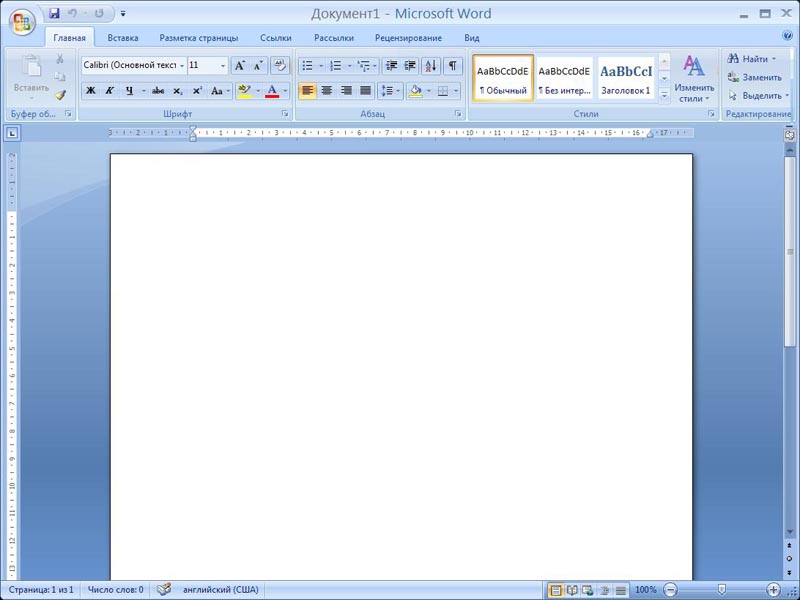
Кстати, классический пример из нашего экскурса в историю. «Office профессиональный 2013» будет работать только в операционных системах Windows 7 и Windows 8. А вот в операционных системах Windows XP и Windows Vista, программы из пакета уже невозможно установить. Так называемая, несовместимость .
Плюс ко всему поддержка приложений из пакета Microsoft Office 2003, который «идеален» для Windows XP, заканчивается .
Но и это еще не все.
По умолчанию Word из пакета Microsoft Office 2003 сохраняет файлы в формате DOC (.doc), а Word из пакета Microsoft Office 2007 в формате DOCX (.docx), которые между собой частично несовместимы.
И, хотя эта проблема решаемая, нехорошая тенденция все же прослеживается.
Но не все так плохо и грустно. И совсем не обязательно устанавливать на компьютер ломанный или ворованный Microsoft Office.
Альтернативой платному офисному пакету программ являются бесплатные (свободные) офисные пакеты OpenOffice.org (опен офис орг) и LibreOffice (лайбр офис).
По функционалу свободные офисные пакеты практически ничем не уступают пакету от Microsoft Office.
Интерфейсы приложений в OpenOffice.org и LibreOffice практически одинаковые.
По умолчанию программы из пакетов сохраняют файлы сразу в открытых форматах .
Интерфейс текстового редактора Writer (райтэ):
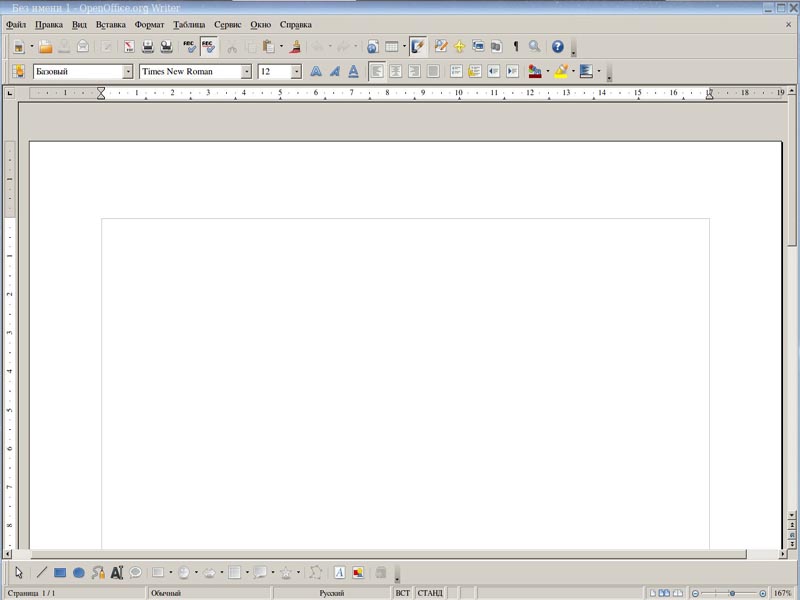
Как видно из рисунка, интерфейс программы более приближен к классическому виду в отличие от обновленных интерфейсов от майкрасофт.
Инструментов, как я уже говорил, в программах этих пакетов довольно много. Вот пример для редактора Word из пакета Microsoft Office 2003

Можно ли выучить назначение всех доступных инструментов? Я не знаю. Даже не пробовал. Мне для работы хватало двух панелей инструментов «Стандартная» и «Форматирование», которые включены по умолчанию.
Назначение инструментов редактирования в этих панелях я, действительно, изучал. Где методом тыка, где вызовом справки по программе клавишей F1 . Ну и отчасти смотрел уроки в интернете, благо их сейчас «как грязи».
Текстовые редакторы - это программы для создания и редактирования текстовых документов. Это письма, статьи, справки, повести или романы и прочая информация, именуемая текстовый документ, текстовый файл или просто текст.
Под редактированием текста понимается весь комплекс операции по внутренней (смысловой) и внешней (оформительской) работе над текстом. Каждый текст можно «кроить», т. е. вырезать из него куски, «склеивать» их, вставлять в рабочий материал части из других текстов, менять их местами и пр. Можно изменять расположение текста на странице, формат строк и абзацев, вставлять в текст иллюстрации (рисунки, графики, схемы и пр.).
При описании текстовых процессоров следует выделить две группы программных продуктов этого типа. Первая группа ориентирована па создание документов разной степени сложности с мощными средствами форматирования и включения графики. Типичным представителем этой группы является Microsoft Word. Вторая группа текстовых процессоров (их часто называют текстовыми редакторами ) ориентирована на работу с чисто текстовыми файлами, среди которых могут быть тексты программ, написанные на различных языках, конфигурационные файлы, файлы настройки и др.
Ярким представителем таких программных продуктов является MultiEdit. Этот текстовый процессор имеет мощную систему контекстной замены, встроенный язык макрокоманд па уровне Visual Basic, средства поддержки внутренней среды, средства помощи при наборе ключевых слов.
Существует еще одна отдельная группа текстовых процессоров - это настольные издательские системы. Издательские программы (Desktop Publishing) в чем-то похожи на обычные текстовые процессоры, но отличаются от них более широким набором возможностей работы с текстом. К издательским системам относятся такие продукты, как Adobe PageMaker, Adobe In Design, Quark X Press. Правда следует заметить, что эта разница постепенно стирается, и такие редакторы, как Word Perfect или Microsoft Word уже приближаются к издательским программам. Во всяком случае, они в состоянии обеспечить набор и распечатку несложных изданий.
Обычно текстовые редакторы включают в себя следующие возможности:
- - набор текста;
- - корректирование набранного текста обычным способом, т. е. изменение букв, слов и т. д.;
- - вырезание фрагментов текста, запоминание их в течении текущего сеанса работы, а также в виде отдельных файлов;
- - вставка фрагментов в нужное место текста;
- - нахождение в тексте нужных слов или предложений;
- - замена слов одно па другое частично или полностью по всему тексту;
- - форматирование текста, т. е. придание ему определенного вида последующим параметрам: ширина текстовой колонки, абзац, поля с обеих сторон, верхнее и нижнее поле, расстояние между строками, выравнивание края строк;
- - автоматическая разбивка текста на страницы с заданным числом строк;
- - автоматическая нумерация страниц;
- - автоматический ввод подзаголовков в нижней или верхней части страницы;
- - выделение части текста жирным, наклонным или подчеркнутым шрифтом;
- - переключение программы для работы с другим алфавитом;
- - табуляция строк, т. е. создание постоянных интервалов для представления текста в виде колонок;
- - распечатка текста или отдельных его кусков;
Наиболее совершенные редакторы обладают также дополнительными возможностями, такими как:
- - возможность увидеть па экране текст в готовом виде, т. е. таким, каким он будет распечатан принтером;
- - широкий выбор шрифтов;
- - вставка в текст формул, таблиц, рисунков;
- - создание нескольких текстовых колонок на одной странице;
- - автоматический поиск и исправление грамматических ошибок;
- - выбор готовых стилей и шаблонов.
Неотъемлемой частью работы компьютера является текстовый редактор. Это программа, которая позволяет производить набор текста, редактировать его, а также визуально оформлять. В данной статье журналисты сайт произведут обзор наиболее популярных текстовых редакторов, рассказав об их функциях, преимуществах и недостатках.
Какие бывают текстовые редакторы?
Наш список текстовых редакторов мы решили разместить в порядке функциональности и популярности. Мы рассмотрим редакторы текста как для операционной системы Windows, так и для ОС Linux. Ну что же, приступим к обзору.
Это самый простой и незамысловатый текстовый редактор в Windows. Этот текстовый редактор используется для каких-либо заметок, небольших фраз и прочих пометок. Многие программисты в блокнот копируют различные коды, которые в Блокноте остаются в первозданном виде, так как более продвинутые текстовые редакторы могут их распознавать и преобразовывать визуально, в итоге теряя часть кода. Также в Блокнот удобно копировать пароли, ссылки и консольные команды. Блокнот поставляется наряду со стандартным предустановленным пакетом программ операционной системы, по сути, является бесплатным.
В операционной системе Linux есть свой аналог блокнота – gedit. Программа по функциям и назначению абсолютно идентична с аналогом из Windows.
Преимущество данных текстовых редакторов в том, что они просты и компактны, это идеальный вариант для пометок и хранения элементов кода. Недостатком данного редактора текста является его преимущество - излишняя простата, которая не даёт возможность производить оформление теста.

Для более продвинутых компьютерных пользователей лучше всего подойдёт расширенная версия блокнота – Notepad++, которая имеет большое количество функций, но при этом остаётся всё тем же блокнотом. Загрузить блокнот можно с официального сайта программы Notepad-plus-plus.org . Программа имеет русский интерфейс и распространяется бесплатно.

WordPad – это ещё один стандартный текстовый редактор, который поставляется в перечне предустановленных в Windows программ. Забегая наперёд, чтобы более точно описать данную программу, стоит сказать, что WordPad это что-то среднее между блокнотом и Microsoft Word. То есть WordPad имеет простую основу, как и Блокнот, но в него включены некоторые элементы оформления текста из Word. Такое сочетание: простота + минимальный набор функций для оформления, делают его довольно привлекательным для набора простого текста, не требующего особого оформления. WordPad – идеальный вариант для тех, кому нужно набирать простые текстовые документы, используя данную программу, вы сможете сэкономить на покупке Microsoft Word, только учтите, что проверяет правописание программа очень плохо.

Изначально данный офисный пакет был создан для операционной системы Linux, сменив устоявшийся на то время OpenOfficeOrg, который существует и поныне. Затем была выпущена версия LibreOffice под Windows.
Если вкратце описать данный офисный пакет, то это Word 2003 года с не очень хорошим качеством проверки правописания. Но в то же время, что можно хотеть от бесплатного текстового редактора? Для бытовых нужд в Windows и Linux, чтобы сохранить на компьютере и распечатать красиво обрамлённый текст – это оптимальный вариант, так как не нужно тратить лишние средства на покупку офисного пакета от Microsoft. Загрузить офисный пакет для Windows можно со странички LibereOffice , как было сказано ранее, в Linux он установлен по умолчанию.

Microsoft Word . Наконец-то мы перешли к флагману текстовых редакторов – Word. Данное приложение неспроста является флагманом, так как даже по сей день, у него нет аналогов, которые бы смогли воплотить красивый и удобный интерфейс, с большим количеством функций, для редактирования и оформления текстов. Он по праву считается самым лучшим текстовым редактором в Windows 7 и Windows 8. Word – это незаменимый редактор текстов для любого пользователя, которому необходимо часто заниматься набором текстов и документов. Помимо этого стоит отметить хорошее качество проверки орфографии в текстах, чем не может похвастаться ни один текстовый редактор для компьютера. Единственным недостатком Word является его цена, так как за самый бюджетный офисный пакет вам необходимо будет выложить порядка 3 000 рублей, что достаточно дорого. Тем не менее, если вы часто сталкиваетесь с необходимостью набора текста, то тут у вас выбора практически не остаётся, как приобрести офисный пакет от Microsoft.

Текстовый редактор онлайн . Ну и напоследок расскажем вам о современном виде текстовых редакторов – про текстовые редакторы онлайн. Данный вид редакторов текста позволяет набирать тексты непосредственно на удалённом сервере в Интернете – онлайн. Преимущества очевидны – набранный текст сразу же сохраняется в облачном хранилище и поэтому доступ к тексту можно открыть сразу же нескольким пользователям (и даже редактировать вместе), а также самому иметь доступ к данным документам со всех своих устройств, которые подключены к Интернету. Благодаря этому вам не страшна потеря данных или отключение света – документ всегда доступен в Интернете.
Наилучшим онлайн редактором текста является сервис GoogleДиск. Зарегистрировав себе облачный диск, вы сможете создавать на нём текстовые документы. Дизайн, конечно, таких документов особой красотой не блещет, но она тут особо ни к чему, так как это лишняя нагрузка на Интернет-канал, да и главное это набор текста. Проверка орфографии производится браузером, что конечно не идеальный вариант, но и не самый плохой. К преимуществам можно отнести и бесплатность сервиса, что немаловажно. Документ можно сразу же сохранить на компьютере, если в этом будет необходимость.
На этом наш обзор подошёл к концу. Надеемся, что наша статья поможет вам определиться с выбором текстового редактора.
Что такое текстовый редактор? - раздел Компьютеры, Программное обеспечение компьютеров Текстовый Редактор - Это Программа, Используемая Сп...
Конец работы -
Эта тема принадлежит разделу:
Программное обеспечение компьютеров
Как классифицируется программное обеспечение.. в первом приближении все программы работающие на компьютере можно условно..
Если Вам нужно дополнительный материал на эту тему, или Вы не нашли то, что искали, рекомендуем воспользоваться поиском по нашей базе работ:
Что будем делать с полученным материалом:
Если этот материал оказался полезным ля Вас, Вы можете сохранить его на свою страничку в социальных сетях:
| Твитнуть |
Все темы данного раздела:
Что такое программное обеспечение?
Под программным обеспечением (Software) понимается совокупность программ, выполняемых вычислительной системой.
К программному обеспечению (ПО)
Системные программы выполняются вместе с прикладными и служат для управления ресурсами компьютера - центральным процессором, памятью, вводом-выводом
Это программы общего пользования, которые предназначены для всех пользователей компьютера.Системное программное обеспечение разрабатывается так, чтобы компьютер мог эффективно выпо
Что такое операционная система?
Операционная система - это комплекс взаимосвязанных системных программ, назначение которого - организовать взаимодействие пользователя с компьютером и выполнение всех друг
Что такое файловая система ОС?
Файл (англ. file -папка) - это именованная совокупность любых данных, размещенная на внешнем запоминающем устройстве и хранимая, пересылаемая и обрабатываемая как е
Какова структура операционной системы MS DOS?
Операционная система MS DOS (Microsoft Disk Operating System) - самая распространенная ОС на 16-разрядных персональных компьютерах. Она состоит из следующих основных модулей (рис. 6.4):
Что такое программы-оболочки?
Оболочки - это программы, созданные для упрощения работы со сложными программными системами, такими, например, как DOS. Они преобразуют неудобный командный пользовательски
Операционные системы Windows
В настоящее время большинство компьютеров в мире работают под управлением той или иной версии операционной среды Windows фирмы Microsoft. Охарактериз
Операционная система Unix
Операционная система Unix была создана в Bell Telephone Laboratories. С краткой историей ее создания можно ознакомиться здесь. Unix - мно
Операционная система Linux
Начало созданию системы Linux положено в 1991 г. финским студентом Линусом Торвальдсом (Linus Torvalds). В сентябре 1991 года он распространил
Что такое транслятор, компилятор, интерпретатор?
Транслятор (англ. translator - переводчик) - это программа-переводчик. Она преобразует программу, написанную на одном из языков высокого уровня, в программу, состоя
Что такое системы программирования?
Система программирования - это система для разработки новых программ на конкретном языке программирования.
Современные системы программирования о
Для чего нужны инструментальные программы?
Инструментальные программные средства - это программы, которые используются в ходе разработки, корректировки или развития других прикладных или системных программ.
Что такое графический редактор?
Графический редактор - это программа, предназначенная для автоматизации процессов построения на экране дисплея графических изображений. Предоставляет возможности рисования
Каковы возможности систем деловой и научной графики?
Круговые и столбиковые диаграммы
Системы деловой графики дают
Что такое табличный процессор?
Табличный процессор - это комплекс взаимосвязанных программ, предназначенный для обработки электронных таблиц.
Электронная таблица - это компьютерный эквивале
Что такое системы управления базами данных?
База данных - это один или несколько файлов данных, предназначенных для хранения, изменения и обработки больших объемов взаимосвязанной информации.
Что такое библиотеки стандартных подпрограмм?
Библиотека стандартных подпрограмм - это совокупность подпрограмм, составленных на одном из языков программирования и удовлетворяющих определенным единым требованиям к стр
Что такое пакеты прикладных программ?
Пакеты прикладных программ (ППП) - это специальным образом организованные программные комплексы, рассчитанные на общее применение в определенной проблемной области и допол
Что такое интегрированные пакеты программ?
Интегрированные пакеты представляют собой набор нескольких программных продуктов, объединенных в единый удобный инструмент. Наиболее развитые из них включают в себя тексто
Что такое органайзеры?
Органайзеры - это программы - электронные секретари.
Что такое сетевое программное обеспечение?
Сетевое программное обеспечение предназначено для организации совместной работы группы пользователей на разных компьютерах. Позволяет организовать общую файловую структуру
Во время работы за компьютером мы чрезвычайно часто сталкиваемся с необходимостью создавать, редактировать, оформлять и печатать текстовую информацию. Для этого используются специальные программы. Давайте попробуем разобраться с тем, что такое и для чего он нужен.
Определение
Текстовые редакторы - это специализированные программы, которые позволяют создавать, форматировать, редактировать, сохранять и Помимо самого текста, современные документы могут содержать в себе и другие объекты (таблицы, списки, диаграммы, изображения и т. д.).
Самые популярные программы для работы с текстом
Теперь, когда вы уже знаете, что такое текстовый редактор, можно поговорить о том, какие приложения данной категории пользуются наибольшей популярностью.
Microsoft Word
Наверное, самая распространённая и удобная в использовании программа. Множество настроек, опций, широчайший функционал, поддержка совместной работы и рецензирования.
Open Office
Бесплатная альтернатива пакету ПО MS Office. Текстовый редактор Open Office немного уступает Word в плане функционала и не обладает таким же привлекательным современным интерфейсом, однако в целом для выполнения основных задач весьма неплох.
AbiWord
Поддерживает довольно много различных текстовых форматов, включая doc и rtf. Весит данная программа очень мало, работает достаточно быстро, не «виснет» и соответствует всем требованиям современного пользователя.
GNU Emacs
Многофункциональный бесплатный редактор, адаптированный под работу на разных операционных системах. Основа идеологии Emacs - принципы расширяемости, настраиваемости под требования пользователя и стремления объединить «всё в одном».
Однако, как бы там ни было, самым популярным, надёжным и удобным считается старый добрый Microsoft Word.
Основные возможности MS Word
Что такое и какие функции он может выполнять? Уникальная программа, созданная специалистами компании Microsoft, совершенствовалась на протяжении нескольких десятилетий. Современный MS Word позволяет:
- вводить и редактировать текст с помощью клавиатуры с возможностью последующего сохранения его в памяти компьютера;
- выполнять форматирование информации (менять параметры и оформление текста);
- пользоваться инструментами предварительного просмотра документов в процессе их подготовки к печати;
- обрабатывать несколько документов одновременно;
- проверять правописание, орфографию и пунктуацию на разных языках;
- внедрять в текст графические изображения и диаграммы;
- создавать и добавлять в текст таблицы, редактировать их;
- использовать в документах макросы и т. д.
Что касается недостатков MS Word, то их не так уж много. Однако говоря о том, что такое текстовый редактор, стоит сказать, что далеко не все из них пригодны для тех или иных целей. К примеру, в случае с Word у вас могут возникнуть проблемы при вводе химических формул и сложных математических выражений. Кроме того, данный текстовый редактор не предназначен для изготовления сложной полиграфической продукции (журнальных атласов и т. д.) и для редактирования высококачественных изображений.

Изучаем меню текстового процессора MS Word
Зная, что такое текстовый редактор, вы, конечно же, захотите узнать больше о его возможностях. Получить общее представление о функционале MS Word можно ознакомившись с основными командными вкладками программы:
- Главная. Содержит в себе набор команд, связанных с настройкой абзацев, стилями и выбором шрифтов.
- Вставка. Позволяет внедрить в документ странички, таблицы, ссылки, иллюстрации, колонтитулы, заголовки, символы и текстовые объекты.
- Разметка страницы. Здесь можно найти команды для работы с темами, интервалами между абзацами, фоновыми изображениями. На этой же вкладке расположены инструменты, позволяющие настроить параметры странички и порядок расположения элементов на ней.
- Ссылки. Команды, находящиеся на этой вкладке, пригодятся тем, кто уже знает, что такое текстовый редактор, и работает над созданием серьёзных объёмных работ (содержание, библиографии и цитаты, предметный указатель, заголовки, сноски и т. д.).
- Рассылки. Здесь расположены все функции, которые могут понадобиться вам для создания, предварительного просмотра и рассылки почты.
- Рецензирование. Инструменты для проверки документов (тезаурус, орфография и т. д.). На этой же вкладке вы увидите команды, позволяющие предоставить доступ к документу другим пользователям для проверки, добавить комментарий, отслеживать и обрабатывать изменения, сравнить версии и защитить документ.
- Вид. Эта вкладка отвечает за просмотр документа в разных режимах и возможности просмотра нескольких документов.

В верхнем левом углу можно найти кнопку «Файл», которая открывает главное меню MS Word, команды которого позволяют открывать, сохранять, печатать документы, а также узнать больше об установленной версии программы, о том, что такое текстовой редактор Microsoft Word и перейти к подробной справке. Кроме того, в меню "Файл" можно изменить параметры самой программы, установленные по умолчанию (настройки правописания, автосохранения, темы оформления и т. д.).
По сути, теперь вы знаете, текстового редактора, и без проблем сможете найти нужные вам для работы команды.





